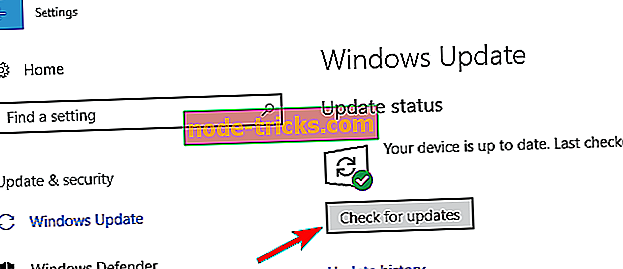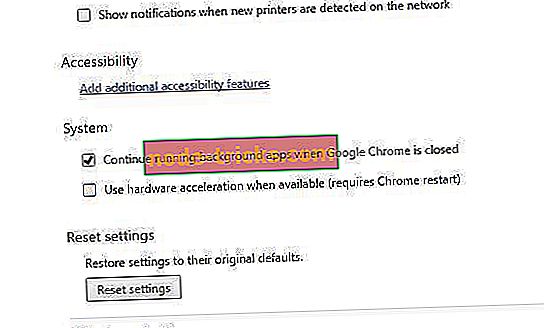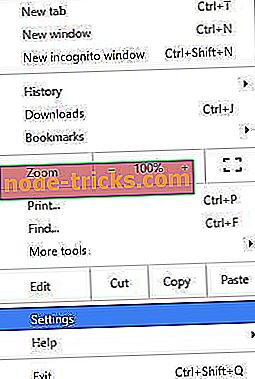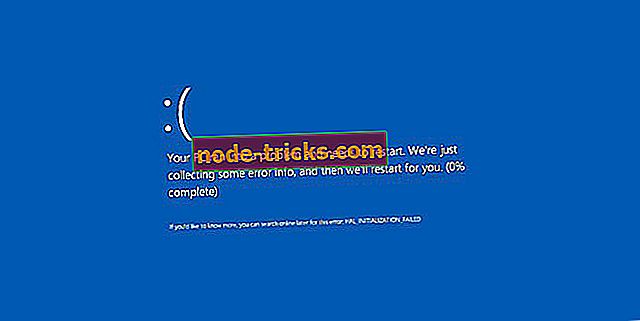% 100 Düzeltme: Windows 10'da VIDEO_SCHEDULER_INTERNAL_ERROR BSOD
Ölümlerin Mavi Ekranı hataları, Windows 10'da karşılaşabileceğiniz en ciddi hatalardır. Bu hatalar PC'nizi çökertir ve verilerinizi kaybetmenize neden olur, bu nedenle VIDEO_SCHEDULER_INTERNAL_ERROR hatasını nasıl düzelteceğinizi bilmeniz çok önemlidir.
VIDEO_SCHEDULER_INTERNAL_ERROR, PC'nizde sorunlara neden olabilir ve sorunlardan bahsederken, kullanıcılar aşağıdaki sorunları da bildirdi:
- Video Zamanlayıcı Dahili Hatası Nvidia, AMD - Bu hatanın en yaygın nedeni grafik kartınızdır ve hem Nvidia, hem de AMD kullanıcıları bu sorunu bildirdi.
- Video Zamanlayıcı Dahili Hata overclock'u - Bu hata cihazınızı overclock ettikten sonra da görüntülenebilir. Cihazınızı yakın zamanda overclock ettiyseniz, overclock ayarlarını kaldırdığınızdan ve bunun sorunu çözüp çözmediğini kontrol edin.
- Video Zamanlayıcı Oyun sırasında Dahili Hata - Çoğu kullanıcı bu sorunu yalnızca oyun sırasında bildirmiştir. Aynı sorunu yaşıyorsanız, muhtemelen grafik kartınızla ilgili bir sorun vardır.
- Video Zamanlayıcı Dahili Hata grafik kartı - Grafik kartınız bu hatanın ortaya çıkmasına neden olabilir ve bu sorunu yaşıyorsanız, grafik kartı sürücünüzü güncellemeyi denemek isteyip istemediğinizi kontrol edebilirsiniz.
- Video Zamanlayıcı Dahili Uykudan Sonra Hata - Bazı durumlarda, PC'niz uyku modundan kalktıktan sonra bu hata görünebilir. Bu durumda, bilgisayar ayarlarınızı kontrol ettiğinizden emin olun.
- Video Zamanlayıcı Dahili Hatası Surface Pro - Bu hata her Windows cihazında ortaya çıkabilir ve Surface Pro istisna değildir. Surface Pro'nuzda bu hatayı yaşıyorsanız, çözümlerimizden bazılarını denediğinizden emin olun.
- Ölümün Mavi Ekranı Video Zamanlayıcısı Dahili Hatası - Bu hata daima PC'nizin yeniden başlatılmasına neden olacak bir Ölüm Ekranı ile birlikte gelir. Bu sorunu çözmek için donanımınızı kontrol etmeniz gerekebilir.
- Video zamanlayıcı dahili hatası Chrome - Birkaç kullanıcı bu sorunu Google Chrome'da bildirdi. Ancak, Chrome'daki donanım hızlandırmayı devre dışı bırakarak bu sorunu çözebilirsiniz.
Windows 10'da çeşitli hataları düzeltmek için hızlı çözüm
- Adım 1 : Bu PC Tarama ve Onarım aracını indirin
- Adım 2 : Windows 10'da BSOD hatalarına neden olabilecek Windows sorunlarını bulmak için “Taramayı Başlat” ı tıklayın.
- Adım 3 : Tüm sorunları gidermek için “Onarmaya Başla” düğmesine tıklayın (yükseltme gerektirir).
VIDEO_SCHEDULER_INTERNAL_ERROR BSoD hatası nasıl düzeltilir
- En son Windows 10 güncellemelerini indirin
- En son sürücüleri indirin
- AMD sürücülerinin eski sürümünü yükleyin
- Grafik kartı ayarlarınızı değiştirin
- Chrome'da donanım ivmesini devre dışı bırak
- BIOS'ta grafik belleğinin boyutunu değiştirme
- Windows 10'u Sıfırla
- Arızalı donanımı kontrol edin
1. Çözüm - En son Windows 10 güncellemelerini indirin
Her işletim sistemi, donanım ve yazılımla ilgili sorunların payına sahiptir ve aynısı Windows 10 için de geçerlidir. Windows 10'un bazı küçük sorunları olsa da, bu sorunlar Ölümün Mavi Ekranı hatalarının görünmesine neden olabilir, bu nedenle en son güncellemeleri indirmek çok önemlidir.
Microsoft sık sık yeni güncelleştirmeler yayımlamaktadır ve bu güncelleştirmeler, donanım ve yazılımla ilgili birçok hata düzeltmesinin yanı sıra güvenlik iyileştirmeleri ve yeni özellikler de sağlar. Bilgisayarınızın güvenli ve sağlam olmasını istiyorsanız, Windows Update'i kullanarak en son yamaları indirmenizi şiddetle öneririz.
Windows 10 gerekli güncellemeleri otomatik olarak indirir, ancak aşağıdakini yaparak güncellemeleri manuel olarak da kontrol edebilirsiniz:
- Ayarlar uygulamasını açmak için Windows Key + I tuşlarına basın.
- Ayarlar uygulaması açıldığında, Güncelleme ve güvenlik bölümüne gidin.

- Şimdi Güncellemeleri kontrol et düğmesine tıklayın.
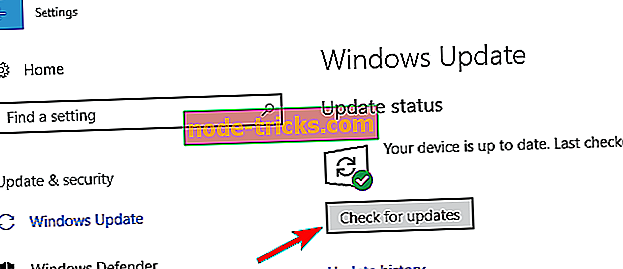
Windows şimdi mevcut güncellemeleri kontrol edecek. Herhangi bir güncelleme varsa, Windows bunları arka planda indirip yükleyecektir. Windows'u güncelledikten sonra, sorunun hala görünüp görünmediğini kontrol edin.
2. Çözüm - En son sürücüleri indirin
Uygun sürücüler olmadan donanımınız Windows 10 tarafından tanınmaz, bu nedenle kullanamazsınız. BSoD hatalarının görünmesini önlemek için, tüm sürücülerinizi güncellemenizi kesinlikle öneririz.
Sürücüleri güncellemek oldukça basit bir iştir ve yapmanız gereken tek şey donanım üreticinizi ziyaret etmek ve cihazınız için en son sürücüleri indirmek. Sürücü güncelleme işlemini biraz kafa karıştırıcı bulursanız, ayrıntılı talimatlar için grafik kartı sürücülerinin nasıl güncelleneceği ile ilgili kılavuzumuzu kontrol ettiğinizden emin olun.
Kullanıcılara göre, Intel sürücüleri ile ilgili sorunları vardı, bu nedenle kurulu herhangi bir Intel cihazınız varsa, önce sürücülerini güncellemenizi ve ardından diğer tüm donanım bileşenleri için sürücüleri güncellemenizi öneririz.
Sürücülerinizi güncellemek sisteminizin istikrarı ve güvenliği için çok önemlidir, ancak sürücüleri manuel olarak indirmek bu sorunları çözmenin en etkili yolu değildir. Tüm sürücülerinizi sadece tek bir tıklamayla güncellemek için, bu Sürücü Güncelleme yazılımını denemenizi öneririz.
3. Çözüm - AMD sürücülerinin eski sürümlerini yükleyin

Bazen grafik kartı sürücüleriniz VIDEO_SCHEDULER_INTERNAL_ERROR BSoD hatasının ortaya çıkmasına neden olabilir, özellikle sürücüleriniz güncel değilse veya bozuk. Bu hatayı düzeltmek için grafik kartı sürücülerinizi kaldırmanız ve sürücülerin eski sürümlerini yüklemeniz önerilir.
Grafik kartı sürücüsünü kaldırmak için, Display Driver Uninstaller'ı indirmenizi ve kullanmanızı öneririz. Grafik kartı sürücüsünü kaldırdıktan sonra AMD'nin web sitesini ziyaret etmeniz ve sürücülerin eski sürümünü indirmeniz gerekir. AMD grafik kartınız olmasa bile, bu çözümü yine de deneyebileceğinizi unutmayın.
4. Çözüm - Grafik kartı ayarlarınızı değiştirin
Çok az kullanıcı VIDEO_SCHEDULER_INTERNAL_ERROR hatasının grafik kartı ayarlarınızı değiştirerek çözülebileceğini bildirdi. Kullanıcılara göre, Intel Kontrol Paneli ve Nvidia Kontrol Paneli'ndeki ayarları kalite yerine performans olarak değiştirmek zorunda kaldılar.
Nvidia grafiklerini kullanıyorsanız, Physx'i Nvidia Denetim Masası'ndaki varsayılan olarak da ayarlamalısınız. Nvidia kartını kullanmıyorsanız, benzer ayarları Catalyst Control Center'da da değiştirebilirsiniz.
5. Çözüm - Chrome'da donanım ivmesini devre dışı bırakın
Çok az kullanıcı bu hatayı Chrome'da video izlerken bildirmiştir ve bunlara göre, tek çözüm Chrome'daki donanım ivmesini devre dışı bırakmaktır. Bunu yapmak için şu basit adımları izleyin:
- Chrome'da Menü düğmesine tıklayın ve Ayarlar'ı seçin.
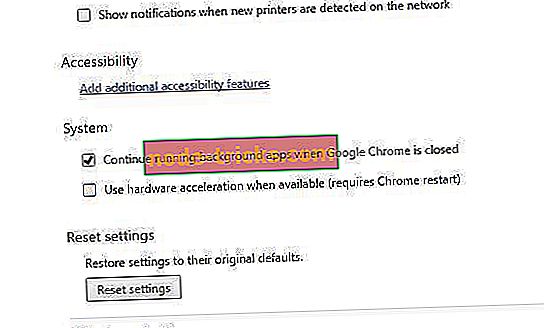
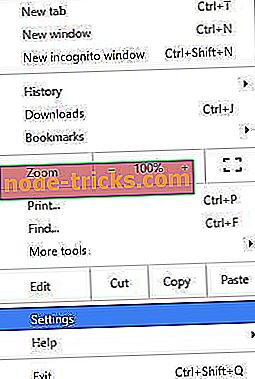
- Aşağı kaydırın ve Gelişmiş ayarları göster'i tıklayın.
- Sistem bölümüne gidin ve Uygun olduğunda donanım ivmesini kullan seçeneğinin işaretini kaldırın .
- Değişiklikleri uygulamak için Chrome'u yeniden başlatın .
6. Çözüm - BIOS'ta grafik belleğinin boyutunu değiştirin
Entegre grafik kullanıyorsanız, BIOS'taki grafik belleğinin boyutunu değiştirerek bu sorunu çözebilirsiniz. BIOS'a nasıl erişeceğinizi ve grafik belleğinin boyutunu nasıl değiştireceğinizi görmek için ayrıntılı talimatlar için anakart kılavuzunuzu kontrol etmenizi öneririz.
Kullanıcılar, Intel belleği için grafik belleğinin 128 MB olarak ayarlanmasının sorunu çözdüğünü bildirdi, bu nedenle, entegre Intel grafikleriniz olmasa bile bu çözümü denediğinizden emin olun.
7. Çözüm - Windows 10'u sıfırlayın
VIDEO_SCHEDULER_INTERNAL_ERROR gibi BSoD hatalarına bazı yazılımlar neden olabilir ve bu sorunu çözmek için Windows 10 sıfırlama işlemi gerçekleştirebilirsiniz. Bu prosedürün temiz yüklemeye benzer olduğu ve C bölümünüzdeki tüm dosyaları sileceği konusunda sizi uyarmamız gerekiyor, bu yüzden onları yedeklediğinizden emin olun.
Bu işlem sırasında Windows 10 ile önyüklenebilir bir USB flash sürücüye de ihtiyacınız olabilir, bu yüzden bir tane oluşturduğunuzdan emin olun. Windows 10 sıfırlamayı başlatmak için aşağıdakileri yapın:
- Otomatik Onarım'ı başlatmak için bilgisayarınızı birkaç kez yeniden başlatın.
- Sorun Giderme> Bu Bilgisayarı Sıfırla> Her şeyi kaldır'ı seçin. Bu adım sırasında, sizden Windows 10 yükleme medyası yerleştirmeniz istenebilir, bu yüzden buna hazır olun.
- Yalnızca Windows'un yüklü olduğu sürücüyü seçin > Sadece dosyalarımı kaldırın ve Sıfırla düğmesine tıklayın.
- Sıfırlamayı tamamlamak için adımları izleyin.
Çözüm 8 - Arızalı donanımı kontrol edin

Donanımınız sıklıkla bu tür hataların ortaya çıkmasına neden olabilir, bu nedenle hatalı donanımı bulmanız ve değiştirmeniz gerekir. Çok az kullanıcı hatalı grafik kartının bu hataya neden olduğunu bildirdi ve kartı değiştirmek sorunu çözdü.
Bazı donanımların mevcut yapılandırmanızla veya Windows 10 ile uyumlu olmadığını ve bunun ve diğer birçok hatanın ortaya çıkmasına neden olabileceğini unutmayın. Birkaç kullanıcı eski TV kartlarıyla ilgili sorunları bildirdi ve bunlara göre, TV kartının çıkarılması hatayı kalıcı olarak düzeltti.
Donanımınızla ilgili hala sorun yaşıyorsanız veya gelecek için bunlardan kaçınmak istiyorsanız, donanım arızası gibi çeşitli bilgisayar sorunlarını gidermek için bu aracı (% 100 güvenli ve bizim tarafımızdan test edilmiştir) indirmenizi önemle tavsiye ederiz. ayrıca dosya kaybı ve kötü amaçlı yazılım.
VIDEO_SCHEDULER_INTERNAL_ERROR BSoD hatası genellikle grafik kartınızla ilgilidir, ancak çözümlerimizden birini kullanarak bu hatayı kolayca düzeltebilirsiniz.